Змест
З вялікай колькасцю розных метадаў сумеснага выкарыстання і захоўвання файлаў у наш час няцяжка марнаваць месца на цвёрдым дыску на дублікаты файлаў. Рана ці позна ваш камп'ютар загружаецца дублікатамі файлаў, якія займаюць шмат каштоўнай дыскавай прасторы, пакуль аднойчы вы не ўбачыце раздражняльныя ўсплывальныя вокны з папярэджаннем "дыск амаль поўны".
Вось дзе праграма для пошуку дублікатаў файлаў пачынае гуляць. Гэтыя прыкладанні могуць дапамагчы хутка выявіць дублікаты і падобныя файлы, таму вам не трэба марнаваць гадзіны, калі не дні, на іх сартаванне. Выдаліўшы гэтыя лішнія файлы, вы можаце вызваліць масу месца для захоўвання на цвёрдым дыску вашага камп'ютара.

Пасля ўважлівага тэсціравання і агляду амаль дваццаці праграм для пошуку і выдалення дублікатаў файлаў мы лічым, што Gemini 2 з'яўляецца лепшым для карыстальнікаў Mac . Акрамя пошуку дакладных дублікатаў, гэта магутнае прыкладанне можа таксама выяўляць падобныя файлы, што ідэальна падыходзіць для выдалення непатрэбных копій фатаграфій, відэа і рэзервовых копій, якія вы сінхранізуеце паміж вашым iPhone/iPad і Mac.
Для тых, хто выкарыстоўвае ПК з Windows , мы лічым, што вам варта праверыць Duplicate Cleaner Pro , праграму, спецыяльна распрацаваную для вызвалення жорсткага дыска вашага ПК шляхам пошуку і выдалення дублікатаў. Ён можа глыбока сканаваць усе тыпы файлаў (фатаграфіі, відэа, музыку, дакументы і многае іншае), а таксама забяспечвае мноства наладжаных варыянтаў супастаўлення файлаў. Лепш за ўсё тое, што забяспечвае каманда DigitalVolcanoменш.
Атрымаць Duplicate Cleaner ProТаксама выдатна: Easy Duplicate Finder (macOS & Windows)

Easy Duplicate Finder таксама магутная праграма, якую можна выбраць з некалькіх рэжымаў сканавання і дазволіць праграме шукаць толькі пэўныя тыпы файлаў. Акрамя таго, вы можаце выкарыстоўваць прыкладанне для сканавання інтэрнэт-сховішчаў, такіх як Google Drive і Dropbox. Хоць карыстальніцкі інтэрфейс гэтай праграмы не такі гладкі, як у MacPaw Gemini, пакрокавыя інструкцыі вельмі ясна паказваюць, з чаго вам варта пачаць. Напрыклад:
- Крок 1: Выберыце папкі для сканавання;
- Крок 2: Дачакайцеся завяршэння сканавання;
- Крок 3: Праверце знойдзеныя дублікаты і выдаліце іх.
Адна рэч, якую мы хацелі б адзначыць (таму што першапачаткова яна збянтэжыла нас), гэта «Рэжым сканавання», які знаходзіцца ў правым верхнім куце праграмы. Асабіста мы лічым, што гэта ключавая асаблівасць, якая нейкім чынам была схавана.

Джэпей выявіў адну дзіўную рэч: падчас запуску праграмы яна загадала яму сінхранізаваць уліковы запіс Google, і аказалася, што рэжым сканавання, які ён выбраў, быў «Дыск Google». Ён паняцця не меў, чаму гэта так. Магчыма, гэта таму, што раней ён карыстаўся Easy Duplicate Finder і праграма запомніла яго апошняе сканаванне. У любым выпадку, справа ў тым, што самым першым крокам, які вы павінны зрабіць, з'яўляецца выбар рэжыму сканавання, а затым пераход да кроку 1 у адпаведнасці з інструкцыямі.
Каб зэканоміць час, Easy Duplicate Finderдазваляе выбраць пэўныя тыпы файлаў для сканавання. Гэта дапамагае скараціць працэс сканавання і палягчае вам прагляд знойдзеных элементаў у далейшым.

Пасля завяршэння майго сканавання праграма паказала агляд вынікаў: 326 дублікатаў знойдзена ў папцы "Спампаваць". , з патэнцыяльнымі 282,80 МБ месца, якое можна зэканоміць. Усё, што вам трэба зрабіць, гэта націснуць зялёны «Крок 3: ІДЗІЦЕ ІХ ВЫРАШЫЦЬ!»

Вы ўбачыце больш падрабязную інфармацыю аб тым, якія файлы, магчыма, лішнія. Па змаўчанні Easy Duplicate Finder аўтаматычна выбірае дублікаты, мяркуючы, што ўсё, што вы хочаце, гэта выкінуць іх у смецце. Але гэта заўсёды добрая практыка, як мага больш уважліва праглядаць кожны элемент, на выпадак якіх-небудзь памылак.

У пробнай версіі ёсць абмежаванне на выдаленне толькі 10 груп дублікатаў файлаў. Каб пераадолець гэты ліміт, вам трэба абнавіць да поўнай версіі, якая патрабуе аплаты. Ліцэнзіі пачынаюцца ад $39,95 за адзін кампутар. Прыкладанне падтрымлівае як ПК (Windows 10/8/Vista/7/XP, 32-разрадная або 64-разрадная версія), так і машыны Mac (macOS 10.6 або вышэй). Каб атрымаць дадатковыя вынікі тэстаў, прачытайце гэты поўны агляд, які напісаў наш таварыш па камандзе Адрыян некаторы час таму.
Атрымайце просты пошук дублікатаўІншыя добрыя платныя сродкі пошуку дублікатаў файлаў
Звярніце ўвагу што гэтыя праграмы, апісаныя ніжэй, НЕ з'яўляюцца бясплатнымі. Яны часта прадастаўляюць бясплатныя пробныя версіі, якія абмяжоўваюць колькасць сканіраванняў, якія вы можаце выканаць, або магчымасць выдалення дублікатаў файлаў да выхаду пробнай версіі.У рэшце рэшт, вам трэба будзе набыць ліцэнзію, каб зняць гэтыя абмежаванні. Тым не менш, змяшчэнне іх у гэты раздзел не робіць іх менш здольнымі, чым тры пераможцы, якіх мы абралі. Мы цэнім прастату і аднастайнасць.
1. Wise Duplicate Finder (для Windows)

Дызайнеры Wise Duplicate Finder зрабілі гэта вельмі простым для карыстальнікаў, забяспечыўшы папярэдне загружаныя сканіраванне: адпаведнасць імені/памеру файла (хуткае), частковае супадзенне (павольней), дакладнае (самае павольнае) або 0 байтаў (пустыя файлы). Самае хуткае сканаванне майго працоўнага стала на наяўнасць дублікатаў было маланкавым, але дало толькі 5 вынікаў. Я пратэставаў два іншых з цікаўнасці. Частковае супадзенне паказала мне 8 дублікатаў, а дакладнае супадзенне (пры значна больш дбайным, але раздражняльна цяжкім сканаванні — 14 хвілін) прывяло да 7 дублікатаў.
Праграма дазваляе вам выбіраць файлы ўручную або для вашай зручнасці, вы можаце ўсталяваць яго на «Keep One» і скончыць з ачысткай за адно масавае выдаленне. Акно налад пашыранага пошуку паказвае мноства пашырэнняў файлаў, якія можна ўключыць або выключыць, і дыяпазон мінімізаваных/максімальных байтаў. Вы таксама можаце шукаць па ключавых словах, калі вы дакладна ведаеце, што вы шукаеце. Вы можаце інвертаваць выбар/адмену выбару кожнага файла ў спісе вынікаў або выдаліць іх. Прафесійная версія Wise Duplicate Finder каштуе 19,95 долараў у год плюс плата за рэзервовую рэгістрацыю ў 2,45 долараў і разблакуе функцыю Keep One (якую мне не ўдалося праверыць).
2.Tidy Up 5 (для Mac)

Праграма Tidy Up, якая хваліцца як «новае пакаленне сродкаў пошуку дублікатаў і ахайнасці дыскаў», сцвярджае, што гэта адзіны поўнафункцыянальны сродак для выдалення дублікатаў, даступны на рынку. Пасля гульні з дадаткам я згодны з прэтэнзіяй пастаўшчыка. Гэта сапраўды складанае прыкладанне для пошуку дублікатаў з мноствам функцый, якія часам могуць збіваць з панталыку. Вось чаму Hyperbolic Software пазіцыянуе гэты прадукт як «неабходны для прафесійных карыстальнікаў».
Усталяванне Tidy Up на мой MacBook Pro хуткае і простае. Калі вы запускаеце праграму ўпершыню, яна пакажа вам гэтую 5-старонкавую ўводзіну, якая вельмі карысная. Аднак адна рэч, якая мяне бянтэжыць, гэта тое, што з'яўляецца дапаможны інструмент і пытаецца, ці хачу я яго ўсталяваць. Я абраў "Не ўсталёўваць зараз", таму што я не мог зразумець, што ён робіць.
Як толькі вы націснеце "Пачаць выкарыстоўваць Tidy Up", вы ўбачыце экран, падобны да гэтага. Звярніце ўвагу, што ўверсе я перайшоў з «Простага рэжыму» ў «Пашыраны рэжым». Вось чаму мне было дадзена так шмат сцяжкоў для выбару перад запускам сканавання — дакладней, пошуку, як паказана ў ніжнім куце праграмы.

Сканаванне ў працэсе. Звярніце ўвагу, што перад пачаткам сканіравання была опцыя: яна просіць вас выбраць паміж «Самым павольным» і «Самым хуткім» рэжымам, які, я мяркую, уяўляе сабой павярхоўнае і глыбокае сканаванне.

Праз некалькі хвілін , Tiny Up змог знайсці дублікаты памерам 3,88 ГБ у маіх дакументахпапка. Як і Gemini 2, ён таксама аўтаматычна выбірае дублікаты элементаў. Усё, што вам трэба зрабіць, гэта ўважліва праглядзець іх і націснуць кнопку выдалення ў куце.

Пробная версія Tidy Up дазваляе выдаляць не больш за 10 элементаў. Гэта азначае, што калі вы хочаце цалкам выдаліць гэтыя дублікаты, вам трэба будзе актываваць праграму. Я паглядзеў іх старонку пакупкі і даведаўся, што цана пачынаецца ад 28,99 долараў ЗША за кампутар. Калі вы ўжо з'яўляецеся карыстальнікам Tidy Up 4, Hyperbolic Software прапануе зніжку — $23,99 толькі для актывацыі трох камп'ютараў.
Асабіста я лічу, што праграма сапраўды вельмі магутная, хоць і крыху даражэйшая. . Але не забывайце, што ён прызначаны для вопытных карыстальнікаў, таму скардзіцца на цэны несправядліва.
3. Праграма дублікатаў Sweeper (Windows, macOS)
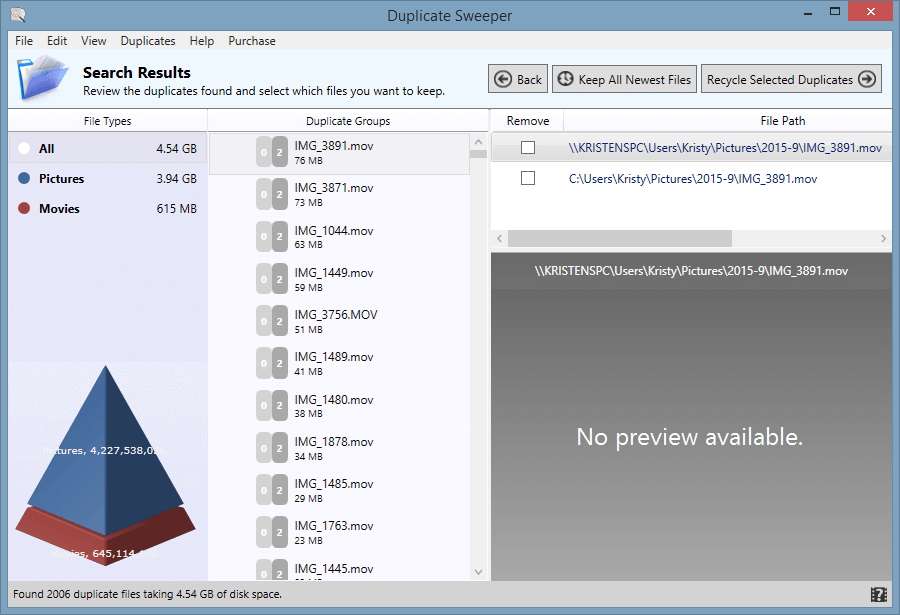
A скрыншот версіі Duplicate Sweeper для Windows
Duplicate Sweeper называе сябе ўтылітай, каб «зрабіць пошук, выбар і выдаленне дублікатаў файлаў на вашым кампутары хуткім і лёгкім». Я запусціў праграму і правёў тэставае сканаванне працоўнага стала. Паколькі мой ASUS працуе пад кіраваннем Windows 8.1, усе мае папкі файлаў структураваны пад галоўным загалоўкам «Гэты ПК».
Праграма Duplicate Sweeper дазволіла мне звузіць пошук, выбраўшы пэўныя папкі. Я паспрабаваў гэту функцыю, выбраўшы сваю папку "Малюнкі", і скурчыўся, ведаючы, што гэта будзе вельмі дрэнна (я назапашваю выявы). Сканаванне заняло парухвілін. YIKES — 3,94 ГБ дублікатаў малюнкаў. Мне сапраўды трэба гэта ачысціць!
JP таксама пратэставаў версію macOS на сваім MacBook Pro. Ніжэй прыведзены здымак праграмы. Адзінае, што JP знайшоў — і ён думаў, што Duplicate Sweeper можа палепшыць гэта — гэта працэс выбару файлаў. Па змаўчанні праграма не выбірае дублікаты элементаў аўтаматычна. Мы лічым, што гэта робіць працэс разгляду і выбару стомным.

Здымак экрана Duplicate Sweeper для Mac
Пробная версія Duplicate Sweeper дазваляе толькі сканаваць і праверце, што з'ядае месца на цвёрдым дыску і колькі вы атрымаеце назад, але вы не можаце выдаліць любыя дублікаты файлаў. Поўная версія каштуе 19,99 долараў за неабмежаваную колькасць выдаленняў. Вы таксама можаце атрымаць версію Duplicate Sweeper для Mac у Mac App Store усяго за $9,99.
4. Duplicate Detective (для Mac)

Як толькі я ўсталяваў праграму, яна папрасіла мяне разгледзець гэтую ўтыліту 6-у-1...здаецца, гэта рэклама, якой я насамрэч не прыхільнік.
Duplicate Detective - гэта яшчэ адна праграма, якую варта разгледзець для звычайных карыстальнікаў. Як і Gemini 2, ён вельмі просты ў выкарыстанні. Проста выберыце папку для сканавання, праглядзіце знойдзеныя вынікі і выдаліце дублікаты.
Кошт Duplicate Detective складае ўсяго 4,99 долараў (гл. у Mac App Store), безумоўна, адна з самых танных платных праграм. Тым не менш, я думаю, што ў дадатку ёсць месца, каб нагнаць упушчанае, каб быць паказаным умесца пераможцы. Напрыклад, я не магу вызначыць, якія тыпы файлаў сканаваць; здаецца, што ён не можа знайсці падобныя файлы; пробная версія мае занадта шмат абмежаванняў (напрыклад, адключаная функцыя аўтаматычнага выбару); вы не можаце выдаліць файлы, каб праверыць, як гэта працуе.

Каб пачаць, я выбраў папку "Спампоўкі"

Сканаванне было даволі хутка. Вось вынік, які я атрымаў.

Вось як выглядае акно агляду . Заўвага: функцыя аўтаматычнага выбару адключана.
5. PhotoSweeper (для Mac)

У нашы дні малюнкі і відэа, напэўна, з'яўляюцца файламі, якія займаюць большую частку вашага сховішча . Прыемна бачыць такое прыкладанне, як PhotoSweeper , якое спецыяльна арыентавана на карыстальнікаў, якія хочуць толькі выдаліць падобныя або дублікаты фатаграфій. Overmacs (каманда, якая распрацавала дадатак) сцвярджае, што можа знаходзіць дублікаты малюнкаў у тэчцы Mac і старонніх фотапраграмах, такіх як Photos, Aperture, Capture One і Lightroom.
Як толькі вы ўсталюеце праграму і, спадзяюся, прачытаеце 6-старонкавы падручнік, вы пяройдзеце да гэтага экрана, дзе вы выбіраеце, якую бібліятэку сканаваць і які рэжым выбраць: рэжым аднаго спісу або рэжым збоку ў бок. Вас бянтэжыць розніца паміж гэтымі двума рэжымамі? Я не збіраюся тут падрабязна расказваць, бо вы можаце націснуць на знак пытання, каб даведацца больш.
Далей перацягніце тэчкі ў галоўную зону і націсніце «Параўнаць». Праз некалькі секунд вы трапіце на гэты экран з дапамогай aнекалькі варыянтаў, перш чым ён пакажа гэтыя непатрэбныя дублікаты.

Вось кароткі скрыншот таго, як выглядае кожная група дублікатаў фатаграфій. Зноў жа, настойліва рэкамендуецца праглядаць кожны элемент, перш чым націскаць кнопку «Пазначана ў кошык».

Пробная версія PhotoSweeper X дазваляе выдаляць толькі да 10 элементаў. Для зняцця лімітаў патрабуецца поўная версія і каштуе 10 долараў ЗША.
Адна рэч, якая мне не падабаецца, і я лічу, што варта адзначыць, гэта іх маркетынгавая тактыка. Мне стала непрыемна бачыць, як пастаянна ўсплываюць масы вокнаў. Хаця я разумею, што праграма не бясплатная, я не хачу, каб мяне прымушалі набываць іх праграму, не паспрабаваўшы яе.

Папярэджанне: гэтая зніжка 33% насамрэч гэта не так, бо як на афіцыйным сайце, так і ў App Store паказаны кошт 10 долараў замест 15.

Гэта акно крыху раздражняе, таму што я павінен націснуць "Адмяніць" кожны раз.
Вы можаце спампаваць пробную версію з афіцыйнага сайта PhotoSweeper тут.
Некалькі бясплатных праграм для пошуку дублікатаў файлаў
Ёсць шмат бясплатных дублікатаў шукальнікі файлаў. Мы пратэставалі даволі шмат. Некаторыя з іх параўнальныя з платнымі варыянтамі, якія мы пералічылі вышэй. Зноў жа, некаторыя з іх падтрымліваюць толькі Windows або macOS, а іншыя могуць быць сумяшчальныя з абодвума.
1. dupeGuru (Windows, macOS, Linux)

Першапачаткова распрацаваны Virgil Dupras з Hardcoded Software, dupeGuru цяпер непадтрымліваецца Вергіліем больш. Пасля таго, як Эндру Сенетар замяніў яго, у мяне з'явілася больш надзеі, што гэта дадатак хутка не знікне. Будучы ўцягнутым у індустрыю праграмнага забеспячэння амаль дзесяць гадоў, я ведаю, як цяжка падтрымліваць бясплатную праграму або праграму з адкрытым зыходным кодам. Здымаю капялюш перад гэтымі выдатнымі распрацоўшчыкамі!
Вяртаемся да самой праграмы. dupeGuru можа сканаваць жорсткі дыск вашага кампутара альбо па імёнах файлаў, альбо па змесціве. Распрацоўшчык сцвярджае, што "сканіраванне імёнаў файлаў мае алгарытм недакладнага супастаўлення, які можа знаходзіць дублікаты файлаў, нават калі яны не зусім аднолькавыя". Я запусціў праграму на сваім Mac і шукаў у тэчцы загрузкі.
Вось што знайшоў dupeGuru менш чым за хвіліну — 316 дублікатаў, якія займаюць 448 МБ. Гэта вельмі эфектыўна. Адна рэч, якая мне не падабаецца ў праграме, гэта тое, што яна не выбірае гэтыя лішнія копіі аўтаматычна, гэта значыць, што вам трэба будзе выбіраць іх адну за адной. Магчыма, каманда распрацоўшчыкаў хоча, каб мы ўважліва разглядалі кожны элемент. Тым не менш, я думаю, што гэта можа заняць вельмі шмат часу.

Акрамя таго, я выявіў адставанне карыстальніцкага інтэрфейсу праграмы ў параўнанні з абранымі намі пераможцамі. Аднак яно бясплатнае, так што я не магу скардзіцца так шмат 🙂 Дадатак таксама падтрымлівае некалькі моў, у тым ліку англійскую, французскую, нямецкую і іншыя.
Крыстэн паспрабавала версію Windows на сваім ПК ASUS (64-разрадная версія) , Windows 8.1). Дзіўна, што dupeGuru наогул не запусціў. Там напісана, што яе ПК быўадсутнічае апошняя версія Visual Basic C++, таму з'явіўся майстар і паспрабаваў загрузіць патрэбны файл (файлы) — загрузка памерам 4,02 МБ — што было цікава, але раздражняла.

Калі загрузка не можа завершана, вы можаце абыйсці яго і завяршыць атрыманне праграмнага забеспячэння без яго. Яна паспрабавала знайсці спосаб атрымаць адсутны файл Visual Basic, потым абыйшла яго — і яшчэ не паспела загрузіць праграму, яна атрымала памылку адсочвання. Гэта ўпершыню. Яна не жадала з гэтым змагацца далей. Шкада, таму што, згодна з афіцыйным сайтам, DupeGuru з'яўляецца магутным пошукам дублікатаў файлаў; ён можа выяўляць не толькі дакладныя файлы, але і падобныя. Гэта функцыя, названая Power Marker, з якой трэба быць асцярожным, бо DupeGuru можа пазначыць падобны файл як дублікат, які патрабуе выдалення, хаця на самой справе гэта не так.
2. CCleaner (Windows, macOS)

Тэхнічна CCleaner - гэта больш, чым сродак пошуку дублікатаў. Гэта ўтыліта, якая выкарыстоўваецца для выпраўлення несапраўдных запісаў рэестра Windows і ачысткі патэнцыйна непажаданых файлаў з вашага кампутара. Piriform, распрацоўшчык, сцвярджае, што праграма была спампавана больш за 2 мільярды разоў. Але «крызіс шкоднасных праграм» у канцы 2017 года амаль знішчыў брэнд. Даведайцеся больш пра гэта ў гэтым артыкуле, які мы разглядалі раней.
Функцыя «Пошук дублікатаў» не адразу адлюстроўваецца ў CCleaner, паколькі праграма ўключае ў сябе некалькі інструментаў, якіядапаможныя матэрыялы і падручнікі, якія вельмі карысныя.
Ёсць, вядома, Easy Duplicate Finder — таксама выдатны выбар. Мы лічым, што гэта, верагодна, найлепшая ўтыліта, якая дадае найбольшую карысць тым, хто выкарыстоўвае ПК і Mac . Прыкладанне хутка і дакладна шукае дублікаты файлаў і прапануе два гнуткія віды для выбару дублікатаў для выдалення. Ён сумяшчальны як з Windows, так і з macOS.
Мы таксама прагледзелі і разгледзелі шэраг іншых сродкаў пошуку дублікатаў, уключаючы варыянты бясплатнага праграмнага забеспячэння для Windows і macOS. Вы таксама можаце знайсці некаторыя з іх карыснымі. Прачытайце наша даследаванне ніжэй, каб даведацца больш.
Навошта нам давяраць гэта кіраўніцтва па праграмным забеспячэнні
Прывітанне, мяне завуць Крыстэн. У каледжы я хадзіў на некалькі заняткаў па інфарматыцы і тады вырашыў, што мне не падабаецца кадзіраванне/праграмаванне, але я люблю камп'ютары. Цяпер я проста звычайны карыстальнік, які шануе простыя, зразумелыя карыстальніцкія інтэрфейсы і праграмы, з якімі мне не трэба змагацца, каб прымусіць іх працаваць. У мяне ёсць камп'ютар ASUS, iPhone і некалькі іншых прыстасаванняў, каб правесці даследаванне. Для гэтага артыкула я пратэставаў дванаццаць розных сродкаў пошуку дублікатаў файлаў на маім партатыўным кампутары з Windows 8.
Я выкарыстоўваю свой ПК для выканання вельмі простых функцый, прайшло шмат часу з таго часу, як я прагледзеў файлы дакументаў і фатаграфій і ўпарадкаваў іх. Для рэзервовага капіявання вы можаце выкарыстоўваць такі сэрвіс, як DropBox, iCloud або Google Driveбольш, чым проста пазбавіцца ад лішняга паўтору файлаў. Вы можаце знайсці гэтую функцыю ў меню Інструменты . CCleaner дазваляе шукаць дублікаты файлаў па імені файла, памеру, даце і нават зместу. Вы таксама можаце ігнараваць/уключаць пэўныя файлы і тэчкі для сканіравання.
Я запусціў сваё звычайнае тэставае сканаванне толькі на працоўным стале. Вынікі CCleaner паказалі, што ў мяне няма дублікатаў файлаў, але ўсплывальнае акно паведаміла, што CCleaner можа зэканоміць больш за 770 МБ дыскавай прасторы. Наступнае сканаванне майго дыска C дало больш дакладныя вынікі. Вы можаце ўручную выбраць дублікаты, якія хочаце выдаліць, з дапамогай магчымасці захавання ў тэкставым файле.

CCleaner прапануе бясплатную ацэначную версію, а таксама дзве прафесійныя версіі. Варыянт коштам $24,95 уключае больш глыбокае і шырокае сканаванне; абарона непатрэбных файлаў у рэжыме рэальнага часу; і аўтаматычная ачыстка гісторыі браўзэра. Акрамя таго, калі вы заплаціце 69,95 долараў (магчыма, вы зможаце атрымаць лепшую цану, калі ён будзе ў продажы), вы атрымаеце аднаўленне файлаў, абарону камп'ютара пры абнаўленні і ачышчальнік жорсткага дыска пад назвай Defraggler.
3. Glary Duplicate Cleaner (для Windows)

Glary Duplicate Cleaner з'яўляецца цалкам бясплатным і сцвярджае, што мае самую хуткую праграму сканавання ў галіны. У два пстрычкі ён можа глыбока сканаваць усе тыпы файлаў, уключаючы фатаграфіі, відэа, дакументы Word, песні і г.д.
Пры першым сканаванні, не змяняючы ніякіх налад, Glary не змог выявіць ніводнага з 11 дублікатаўусе іншыя праграмы пошуку файлаў былі. Мне прыйшлося змяніць параметры, каб сканаваць «усе файлы» і нават тады вярнуцца і адмяніць пошук па той жа назве, часу і тыпу файла.

На той момант я мог запусціць сканіраванне майго працоўнага стала (што заняло некаторы час), што дало б пэўныя вынікі — але не такія, як у большасці іншых канкурэнтаў. Для навігацыі гэтая канкрэтная праграма патрабуе больш прасунутых камп'ютэрных навыкаў і ведаў. Ён будзе адлюстроўваць вынікі па тыпу файла і назве, і вы можаце праглядаць асобныя ўласцівасці файла непасрэдна ў праграме Glary.
4. SearchMyFiles (для Windows)

SearchMyFiles не для слабанервныя. На першы погляд, карыстацкі інтэрфейс даволі страшны. Ён мае большасць тых жа параметраў пошуку, што і іншыя сродкі пошуку дублікатаў файлаў, і запускаецца адразу пасля загрузкі праз выкананы файл.
Пасля тэставага сканавання майго працоўнага стала SearchMyFiles выдала тыя ж вынікі дублікатаў файлаў, што і іншыя канкурэнты, такія як Easy Duplicate Finder, толькі не ў прыгожай упакоўцы. Але праграма працуе дакладна, і яна бясплатная. Вынікі адкрываюцца ў асобным акне без індыкацыі ходу сканавання, так што вам спатрэбіцца крыху цярпення, калі вы скануеце вялікі дыск.
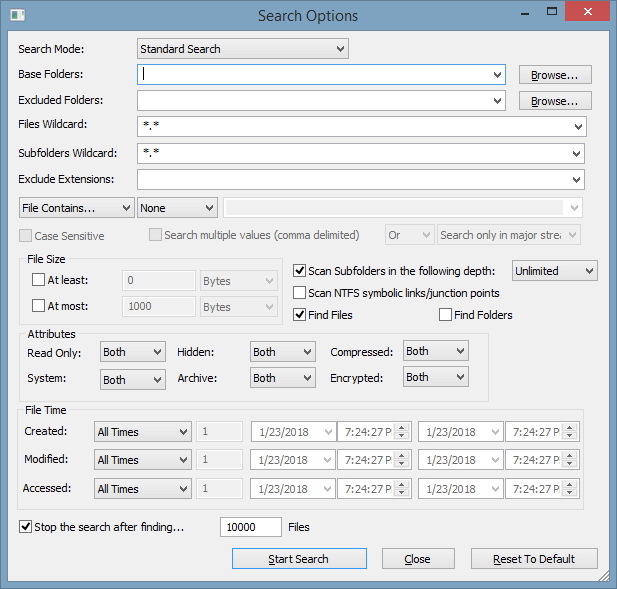
Вось акно параметраў пошуку для выберыце
З дапамогай SearchMyFiles вы можаце запускаць стандартны пошук, а таксама пошук дублікатаў і непаўторных файлаў па імені, памеру абочас, а таксама ўключаць і выключаць тэчкі і пашырэнні файлаў. Гэта бясплатная праграма таксама прапануе пашыраныя параметры сканавання, для навігацыі патрабуюцца добрыя навыкі працы з кампутарам. Вы можаце спампаваць яго бясплатна тут.
5. CloneSpy (для Windows)

CloneSpy - яшчэ адзін бясплатны інструмент ачысткі дублікатаў файлаў, створаны для Windows (XP/Vista/7/8/ 8,1/10). Інтэрфейс ня вельмі просты ў навігацыі, але ён мае дзіўна шырокі спектр варыянтаў пошуку. Падчас базавага сканавання было знойдзена толькі 6 дублікатаў з 11 на маім працоўным стале і яшчэ менш пры сканаванні майго дыска C.
Згодна з вэб-сайтам CloneSpy, праграмнае забеспячэнне не знаходзіць дублікаты файлаў у пэўных месцах з меркаванняў бяспекі, так што ён не заўсёды можа капаць так глыбока, як патрабуе ваш жорсткі дыск. Некаторыя абмежаванні на сканаванне існуюць. Пры належным звароце я ўпэўнены, што ён можа выконваць некаторыя магутныя функцыі пошуку і выдалення. Адлюстраванне акна вынікаў з'яўляецца прафілактычным для простага выдалення ўсяго і ўсяго; функцыя бяспекі, каб не даць вам выдаліць тое, чаго вы не павінны выдаляць.
Вы можаце наведаць афіцыйны сайт CloneSpy і спампаваць праграму тут.
Як мы правяралі і выбіралі гэтыя сродкі пошуку дублікатаў
У нашы дні становіцца ўсё цяжэй змяшчаць розныя праграмы, якія змагаюцца ў адным месцы для тэставання, таму што ўсе яны, здаецца, прызначаны для пэўнай аўдыторыі. Некаторыя з іх прызначаны для пачаткоўцаў, якія не разбіраюцца ў тэхналогіях, а іншыя - для гуру (ён жа вопытных карыстальнікаў), якіязручна з кампутарамі. Параўноўваць іх па аднолькавых крытэрыях складана, але несправядліва. Тым не менш, вось фактары, якія мы прынялі да ўвагі падчас нашага тэставання.
Наколькі глыбока будзе сканаваць праграма і наколькі дакладна яна знаходзіць дублікаты?
Добры дублікат шукальнік файлаў можа выконваць больш дбайны пошук (таксама званы глыбокім пошукам у некаторых праграмах) і быць як мага больш дакладным у сваім падыходзе да сканавання жорсткага дыска кампутара. У большасці выпадкаў вам проста трэба зрабіць некалькі пстрычак, выконваючы інструкцыі праграмнага забеспячэння, перш чым дазволіць яму сканаваць. Гэтыя параметры могуць уключаць у сябе, напрыклад, сканаванне па папках або дысках, пошук у пэўных праграмах, такіх як Photos для Mac, уключэнне/выключэнне пэўных тыпаў файлаў падчас сканавання, усталяванне патрэбнага тыпу/памеру/часу файла і г.д.
Наколькі настроены метады пошуку?
Гэта залежыць ад праграмнага забеспячэння. Чым больш пашырэнняў файлаў, імёнаў, часу і памераў можа выявіць праграма, тым больш дублікатаў яна можа знайсці. Акрамя таго, гэта дапамагае больш эфектыўна знаходзіць пэўныя тыпы дублікатаў файлаў. Уявіце сабе: вы ведаеце, што ў папцы "Малюнкі" захоўваецца мноства дублікатаў малюнкаў. Усё, што вам трэба зрабіць са сродкам пошуку дублікатаў, гэта вызначыць метад пошуку для ўключэння малюнкаў, а затым сканаваць толькі гэту тэчку.
Ці дазваляе ён праглядаць вашы дублікаты перад іх выдаленнем?
Што вы можаце зрабіць з дублікатамі файлаў пасля іх выяўлення? Добрапраграмнае забеспячэнне дазволіць вам лёгка параўноўваць арыгіналы і копіі і бяспечна з імі працаваць. Большасць праграм прапануе магчымасць папярэдняга прагляду файлаў, так што вы ведаеце, што вы выдаляеце, перш чым гэта зрабіць. Гэта асабліва карысна для фатаграфій. Акрамя таго, некаторыя шукальнікі дублікатаў файлаў, як пераможцы, якія мы выбралі ніжэй, дазваляюць выяўляць падобныя — а не толькі дакладныя файлы, якія вы, магчыма, не хочаце выдаляць.
Ці можаце вы адмяніць тое, што толькі што зрабілі?
Большасць сродкаў пошуку дублікатаў файлаў прапануюць варыянт аднаўлення, калі вы выпадкова выдаліце тое, чаго не павінны былі выдаляць. Некаторыя праграмы дазваляюць экспартаваць дублікаты замест іх выдалення або захоўваць іх у спецыяльную часовую тэчку, каб мець справу з імі пазней. Справа ў тым, што вы павінны мець магчымасць адмяніць гэтыя аперацыі выдалення.
Наколькі лёгка ім карыстацца?
Лёгка не абавязкова азначае старанна. Некаторыя сродкі пошуку дублікатаў файлаў не надта зручныя і для навігацыі патрэбны пэўныя ноу-хау. Магчыма, вы не захочаце марнаваць час на барацьбу з праграмным забеспячэннем, навучанне якому займае вечнасць. Я наткнуўся на адзін шукальнік дублікатаў файлаў, які было б цудоўна праверыць, калі б я не атрымліваў усплывальныя вокны з памылкамі, перш чым я змог яго спампаваць.
Ці сумяшчальная праграма з АС вашага кампутара ?
Калі вы карыстаецеся ПК, вы чакаеце, што частка праграмнага забеспячэння будзе працаваць гладка на той версіі Windows, якую вы ўсталявалі, няхай гэта будзе Windows 7 або Windows 11. Сапраўды гэтак жа для Macкарыстальнікі, вы хочаце, каб праграма была сумяшчальная з версіяй macOS, на якой працуе ваша машына Mac.
Заключныя словы
Мы таксама пратэставалі шэраг іншых праграм для пошуку дублікатаў, але вырашылі не ўключаць іх альбо таму, што яны састарэлі (напрыклад, не падтрымліваюць Windows 10 або апошнюю версію macOS), альбо мы лічым, што яны значна менш лепшыя ў параўнанні з лепшым праграмным забеспячэннем для пошуку дублікатаў, якое мы абралі. Аднак мы гатовы пачуць ваша меркаванне.
Калі вы выпадкова знайшлі выдатную праграму, якая вартая таго, каб яе тут паказалі, пакіньце каментарый і паведаміце нам аб гэтым .
дакументы або фатаграфіі, якія вы ўжо некалькі разоў пераносілі на свой ноўтбук. Вось тады вам, верагодна, спатрэбіцца праграма для пошуку дублікатаў файлаў, якая дазваляе хутка шукаць вялікія, старыя, дублікаты файлаў і дае вам магчымасць праглядаць і выдаляць іх.Паколькі я ў асноўным карыстаюся ПК , і ўлічваючы, што некаторыя праграмы для пошуку дублікатаў таксама падтрымліваюць macOS, мой таварыш па камандзе JP пратэставаў некалькі праграм для пошуку дублікатаў для Mac на сваім MacBook Pro. Ён падзеліцца падрабязнымі вынікамі гэтых праграм Mac.
Наша мэта складаецца ў тым, каб праверыць групу добра вядомых праграм і падзяліцца абсалютна лепшымі, каб вы зэканомілі час на вывучэнне праграм, якія могуць або не могуць дадаць каштоўнасць вашым вылічэнням жыцця. Мы спадзяемся, што гэты агляд дасць вам некаторую інфармацыю і што вы выбераце выдатны інструмент пошуку дублікатаў, які дапаможа вызваліць месца на вашым ПК або Mac.
Адмова ад адказнасці: меркаванні ў гэтым кіраўніцтве з'яўляюцца ўсімі Наша ўласная. Ніякія распрацоўшчыкі праграмнага забеспячэння або гандляры, згаданыя ў гэтай публікацыі, не маюць ніякага ўплыву на наш працэс тэсціравання, а таксама не атрымліваюць ніякага рэдакцыйнага ўкладу ў змест. Фактычна, ніхто з іх не ведае, што мы складаем гэты агляд, перш чым размясціць яго на SoftwareHow.
Знаёмства са сродкамі пошуку дублікатаў файлаў
Што выклікае дублікаты файлаў? Самы відавочны адказ: карыстальнікі кампутараў захоўваюць занадта шмат версій аднаго і таго ж файла ў розных месцах. Калі вы падобныя на мяне, вы можаце захаваць тыя ж фотаальбомы або відэа, якія захоўваюцца на вашым тэлефоне,лічбавая камера, сацыяльныя сеткі і ваш кампутар. Вы не жадаеце вяртацца назад і арганізоўваць іх... пакуль аднойчы на цвёрдым дыску вашага кампутара не скончыцца месца.
Яшчэ адной распаўсюджанай крыніцай дублікатаў з'яўляюцца падобныя файлы. Напрыклад, калі вы робіце сэлфі, хутчэй за ўсё, вы зробіце некалькі фотаздымкаў, выберыце ідэальны і выкладзеце яго ў Facebook або Instagram. А як наконт іншых неадабраных (як мы называем падобных фота)? Іх часта ігнаруюць. Часцей за ўсё гэта нармальна. Але калі вы сінхранізуеце гэтыя выявы паміж тэлефонам і камп'ютарам, рана ці позна ўзнікне праблема з недахопам памяці. Тады вы зразумееце, колькі памяці займаюць гэтыя непатрэбныя падобныя выявы.
Хутчэй за ўсё, менавіта тады вы пачнеце шукаць спосабы знайсці гэтыя дублікаты і падобныя файлы — тады з'явіцца праграмнае забеспячэнне для пошуку дублікатаў файлаў вашай увазе, так? Гэтыя распрацоўшчыкі праграм разумныя! Яны ведаюць наш боль. Яны знаходзяць час для распрацоўкі і распрацоўкі такога роду прыкладанняў, каб дапамагчы нам хутка выдаліць непатрэбныя файлы. Але майце на ўвазе, што прыкладанні для пошуку дублікатаў не з'яўляюцца магічнымі сродкамі, якія дазваляюць зэканоміць час у адзін клік.
Не падманвайце сябе залішнімі абяцаннямі гэтых «неэтычных» пастаўшчыкоў — асабліва тых, хто сцвярджае, што можа зэканоміць вам 20 ГБ дыскавай прасторы ўсяго за дзве хвіліны. Часта гэта немагчыма, таму што пошук або сканіраванне дублікатаў патрабуе часу, а іх прагляд часта бывае апрацаёмкі працэс. Такім чынам, заўсёды рэкамендуецца ўважліва праглядаць кожны элемент, перш чым вырашыць яго выдаліць на выпадак няправільнай працы.
Таксама варта адзначыць, што дублікаты элементаў неабавязкова павінны быць выдалены. Магчыма, у вас ёсць важкія прычыны захоўваць іх у розных папках, асабліва калі ваш камп'ютар выкарыстоўваецца сумесна з кімсьці іншым. Вы ствараеце розныя папкі для падзелу кантэнту, і цалкам магчыма, што некаторыя файлы перакрываюцца паміж вамі і іншымі карыстальнікамі. Вы не жадаеце выдаляць гэтыя элементы, якія перакрываюцца, без дазволу!
Каму варта атрымаць (або пазбягаць) гэтага
Па-першае, вам зусім не патрэбна праграма пошуку дублікатаў, калі ваш камп'ютар мае дастаткова месца для захоўвання, або вы рэдка захоўваеце некалькі копій файла (няхай гэта будзе фота, відэа ці рэзервовая копія тэлефона). Нават калі вы гэта зробіце, часам вы можаце проста заняць некалькі хвілін, каб праглядзець гэтыя часта выкарыстоўваюцца папкі і адсартаваць іх — калі толькі іх тысячы і немагчыма ўзяць час, каб уручную праверыць кожную папку.
Галоўная каштоўнасць гэтых праграм - эканомія часу. чаму? Таму што, як мы ўжо згадвалі, уручную шукаць дадатковыя файлы, якія вы захавалі на цвёрдым дыску, часта бывае стомна і няпоўна. Напрыклад, цалкам магчыма, што вы зрабілі рэзервовую копію аднаго і таго ж фотаальбома сем разоў, у той час як арыгінал схаваны дзесьці глыбока на дыску, для якога патрабуецца сем клікаў.доступ.
У двух словах, вось некалькі сцэнарыяў, калі вы можаце выкарыстоўваць праграмнае забеспячэнне для пошуку дублікатаў:
- На вашым камп'ютары не хапае месца на дыску.
- Ваш жорсткі дыск запоўнены мноствам дакладных дублікатаў файлаў і папак.
- Вы рэгулярна сінхранізуеце медыяфайлы паміж тэлефонам/планшэтам і камп'ютарам.
- Час ад часу вы ствараеце рэзервовыя копіі сваіх прылад iOS з дапамогай iTunes.
- Вы часта пераносіце здымкі з вашай лічбавай камеры на камп'ютар.
Вам можа НЕ спатрэбіцца пошук дублікатаў, калі:
- Ваш камп'ютар адносна новы і мае шмат месца для захоўвання.
- Ваш жорсткі дыск амаль запоўнены, але вы ўпэўнены, што гэта не з-за дублікатаў файлаў.
- У вас ёсць прычына захоўваць гэтыя дублікаты.
Акрамя таго, майце на ўвазе, што калі на вашым ПК ці Mac не хапае памяці, вы часта можаце вярнуць шмат месца на дыску з дапамогай праграмы ачысткі. Раней мы разглядалі лепшыя праграмы для ачысткі ПК і Mac. Напрыклад, калі вы ўсталявалі занадта шмат старонніх праграм, прычынай мала месца на дыску з'яўляецца тое, што жорсткі дыск (ці цвёрдацельны дыск) быў заняты праграмнымі файламі, і вам варта паспрабаваць выдаліць гэтыя непатрэбныя праграмы, каб вярнуць іх месца.
Лепшы пошук дублікатаў файлаў: пераможцы
Перш за ўсё: перш чым выкарыстоўваць любое праграмнае забеспячэнне для пошуку дублікатаў файлаў, заўсёды добра зрабіць рэзервовую копію вашага ПК і Mac загадзя,на ўсялякі выпадак. Як кажуць, рэзервовае капіраванне - гэта цар лічбавай эпохі!
Лепшы пошук дублікатаў для Mac: Gemini 2

Gemini 2 дапамагае знайсці дублікаты і падобныя файлы на вашым Mac. Сціраючы гэтыя дублікаты, вы можаце аднавіць масу месца. Вядома, гэта адбываецца толькі тады, калі ваш Mac запоўнены такімі копіямі, як лішнія рэзервовыя копіі, падобныя фатаграфіі і г.д. Што нам асабліва падабаецца ў Gemini 2, так гэта яго гладкі карыстальніцкі інтэрфейс, добра прадуманы паток навігацыі і лепш за ўсё яго магчымасць выяўлення дублікатаў .
Галоўны экран праграмы паказаны вышэй. Пасля таго, як вы ўсталюеце і адкрыеце яго на вашым Mac, вы выбіраеце рэжым для пачатку. Напрыклад, каб знайсці дублікаты малюнкаў, выберыце «Папка малюнкаў». Для песень вы выбіраеце «Музычная тэчка». Вы таксама можаце дадаць карыстацкую тэчку для сканавання. Далей дачакайцеся завяршэння сканавання. У залежнасці ад колькасці файлаў у гэтай тэчцы, завяршэнне працэсу можа заняць секунды ці хвіліны.
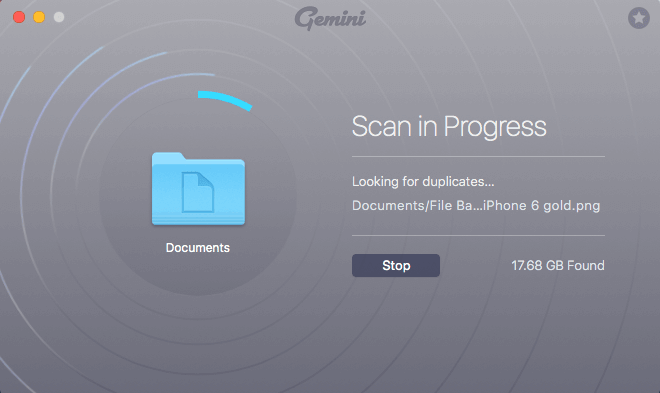
Прафесійная парада : падчас сканавання лепш выйсці з іншых працоўныя праграмы, каб пазбегнуць праблем з перагрэвам Mac. Мы выявілі, што Gemini 2 крыху патрабавальны да рэсурсаў, а вентылятар MacBook Pro ад JP гучна вырваўся. Даведайцеся больш з гэтага падрабязнага агляду Gemini 2, які мы напісалі раней.

Затым праглядзіце дублікаты пасля завяршэння сканавання. Гэты этап патрабуе асаблівай увагі і можа заняць даволі шмат часу. На шчасце, Gemini 2 дазваляе нам лёгка сартавацьпраз спіс дублікатаў (згрупаваных па дакладных дублікатах і падобных файлах, як паказана ніжэй). Ён таксама аўтаматычна выбірае дублікаты або падобныя элементы, якія праграма лічыць бяспечнымі для выдалення.

Але машына ёсць машына: файлы, якія праграма лічыць бяспечнымі для выдалення, не заўсёды з'яўляюцца файламі, якія вы павінны атрымліваць пазбавіцца ад. Такім чынам, паспрабуйце праглядзець кожную групу файлаў і пераканайцеся, што вы выбіраеце толькі тыя элементы, ад якіх, на вашу думку, можна пазбавіцца. Між іншым, Gemini 2 перамяшчае іх у кошык; у вас усё яшчэ ёсць шанец аднавіць іх у выпадку выдалення некаторых элементаў, якія не павінны былі быць выдалены.
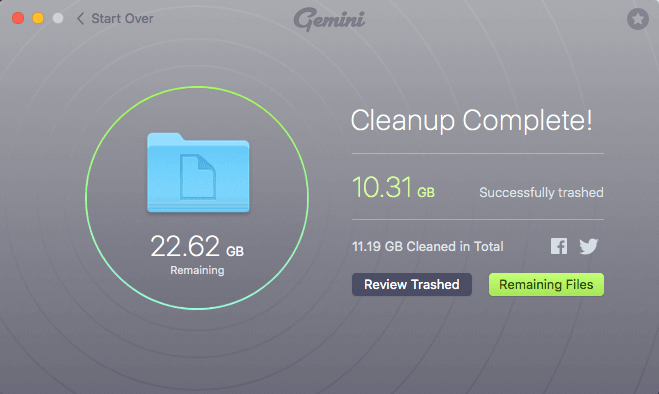
У выпадку JP ён патраціў каля 10 хвілін на прагляд гэтых дублікатаў і ў выніку вызваліў 10,31 ГБ у сховішчы, які ён можа выкарыстоўваць для захоўвання некалькіх тысяч новых фатаграфій. Нядрэнна!
Gemini 2 прапануе пробную версію, якая дазваляе выдаляць файлы памерам не больш за 500 МБ. Калі вы перавышаеце ліміт, вам трэба заплаціць, каб актываваць поўную версію. Кошт гэтага складае $19,95 за адну ліцэнзію.
Атрымайце Gemini 2 (для Mac)Лепшы пошук дублікатаў для Windows: Duplicate Cleaner Pro
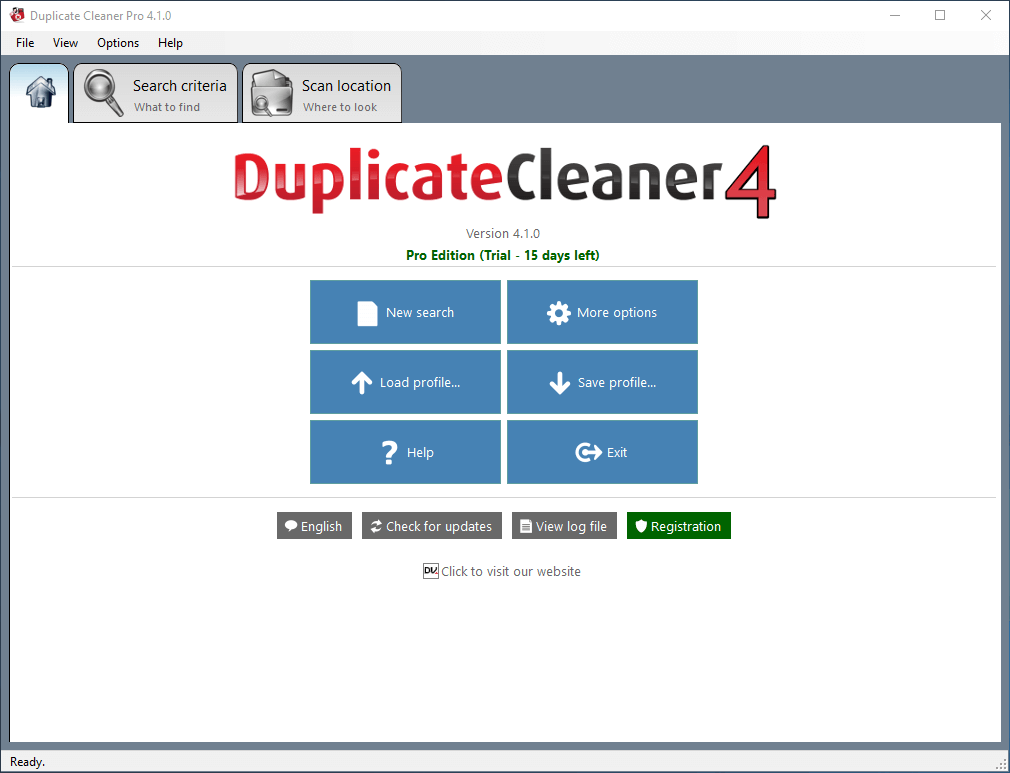
DuplicateCleaner , як вынікае з назвы, - гэта чыстая праграма для ачысткі дублікатаў, распрацаваная DigitalVolcano, брытанскай кампаніяй, якая займаецца праграмным забеспячэннем. Да таго, як мы пратэставалі праграму, падручнікі, падрыхтаваныя іх камандай падтрымкі (як у відэа, так і ў тэкставым фармаце), вельмі ўразілі нас.
На нашу думку, праграмам Windows звычайна не хапае карыстальнікаўу параўнанні з праграмамі Mac. Паспрабаваўшы некалькі праграм для пошуку дублікатаў на ПК, мы ўсё яшчэ не знайшлі той, якая магла б адпавядаць узроўню Gemini 2 з пункту гледжання прастаты выкарыстання. Але DuplicateCleaner, безумоўна, выйграе як у магчымасці, так і ў зручнасці выкарыстання для карыстальніка ПК.
Каб пачаць, усё, што вам трэба зрабіць, гэта націснуць «Новы пошук», вызначыць крытэрыі (напрыклад, тыпы супадзення файлаў па аднолькавым або падобным зместу) , абярыце тэчкі або месцы, у якіх праграма павінна шукаць, і націсніце кнопку «Пачаць сканіраванне».

Пасля завяршэння сканавання з'явіцца акно агляду, каб вы маглі зразумець, колькі дыска месца, якое занялі гэтыя дублікаты. Затым ідзе працэс праверкі: вы правяраеце кожную групу элементаў і выдаляеце непатрэбныя. Затым DuplicateCleaner Pro перанясе іх у кошык.

Калі ў вас ёсць пытанні аб выкарыстанні праграмы, гэты відэаўрок, створаны DigitalVolcano раней у гэтым годзе, павінен быць вельмі карысным. Вы таксама можаце націснуць на знак пытання ўнутры праграмы, які прывядзе вас да кіраўніцтва. Пакрокавыя інструкцыі таксама вельмі карысныя.
Мы пратэставалі апошнюю версію, 4.1.0. Праграма сумяшчальная з Windows 10, 8, 7 і Vista. Пробная версія бясплатная на працягу 15 дзён з пэўнымі функцыянальнымі абмежаваннямі: імпарт/экспарт адключаны, а выдаленне файлаў абмежавана групамі 1-100. Ліцэнзія на аднаго карыстальніка звычайна каштуе 29,95 долараў; прама зараз гэта ў продажы на некаторы час

